Harmonogramy dla wyzwalaczy cyklicznych w przepływach pracy usługi Azure Logic Apps
Dotyczy: Azure Logic Apps (Zużycie + Standardowa)
Usługa Azure Logic Apps ułatwia tworzenie i uruchamianie zautomatyzowanych cyklicznych przepływów pracy zgodnie z harmonogramem. Tworząc przepływ pracy aplikacji logiki rozpoczynający się od wbudowanego wyzwalacza cyklu lub wyzwalacza okna przewijania, które są wyzwalaczami typu harmonogram, można uruchamiać zadania natychmiast, w późniejszym czasie lub w interwale cyklicznym. Usługi można wywoływać wewnątrz i na zewnątrz platformy Azure, takie jak punkty końcowe HTTP lub HTTPS, publikować komunikaty w usługach platformy Azure, takich jak Azure Storage i Azure Service Bus, lub pobierać pliki przekazywane do udziału plików. Za pomocą wyzwalacza Cykl można również skonfigurować złożone harmonogramy i zaawansowane cykle dla uruchomionych zadań. Aby dowiedzieć się więcej o wbudowanych wyzwalaczach i akcjach harmonogramu, zobacz Planowanie wyzwalaczy i Akcje harmonogramu.
Uwaga
Możesz planować i uruchamiać obciążenia cykliczne bez tworzenia oddzielnej aplikacji logiki dla każdego zaplanowanego zadania i uruchomić limit przepływów pracy dla poszczególnych regionów i subskrypcji. Zamiast tego możesz użyć wzorca aplikacji logiki utworzonego przez szablon Szybkiego startu platformy Azure: Harmonogram zadań usługi Logic Apps.
Szablon harmonogramu zadań usługi Azure Logic Apps tworzy aplikację logiki CreateTimerJob, która wywołuje aplikację logiki TimerJob. Następnie możesz wywołać aplikację logiki CreateTimerJob jako interfejs API, wysyłając żądanie HTTP i przekazując harmonogram jako dane wejściowe dla żądania. Każde wywołanie aplikacji logiki CreateTimerJob wywołuje również aplikację logiki TimerJob, która tworzy nowe wystąpienie zadania TimerJob, które jest stale uruchamiane na podstawie określonego harmonogramu lub aż do osiągnięcia określonego limitu. Dzięki temu można uruchamiać dowolną liczbę wystąpień timerJob bez obaw o limity przepływu pracy, ponieważ wystąpienia nie są poszczególnymi definicjami przepływów pracy aplikacji logiki ani zasobami.
Na tej liście przedstawiono przykładowe zadania, które można uruchamiać za pomocą wbudowanych wyzwalaczy Harmonogramu:
Pobieranie danych wewnętrznych, takich jak uruchamianie procedury składowanej SQL każdego dnia.
Pobieranie danych zewnętrznych, takich jak ściąganie raportów pogodowych z NOAA co 15 minut.
Wyślij dane raportu, takie jak wiadomość e-mail z podsumowaniem dla wszystkich zamówień większych niż określona kwota w ostatnim tygodniu.
Przetwarzanie danych, takich jak kompresowanie dzisiejszych przekazanych obrazów każdego dnia tygodnia w godzinach poza szczytem.
Wyczyść dane, takie jak usuwanie wszystkich tweetów starszych niż trzy miesiące.
Archiwizowanie danych, takich jak wypychanie faktur do usługi tworzenia kopii zapasowych o godzinie 1:00 każdego dnia przez następne dziewięć miesięcy.
Możesz również użyć wbudowanych akcji Zaplanuj, aby wstrzymać przepływ pracy przed uruchomieniem następnej akcji, na przykład:
Zaczekaj na dzień powszedni, aby wysłać aktualizację stanu za pośrednictwem poczty e-mail.
Opóźnij przepływ pracy, aż wywołanie HTTP ma czas na zakończenie przed wznowieniem i pobraniem wyniku.
W tym artykule opisano możliwości wbudowanych wyzwalaczy i akcji harmonogramu.
Wyzwalacze harmonogramu
Przepływ pracy aplikacji logiki można uruchomić przy użyciu wyzwalacza Cykl lub wyzwalacza okna przewijania, który nie jest skojarzony z żadną konkretną usługą ani systemem. Te wyzwalacze uruchamiają i uruchamiają przepływ pracy na podstawie określonego cyklu, w którym wybierasz interwał i częstotliwość, na przykład liczbę sekund, minut, godzin, dni, tygodni lub miesięcy. Możesz również ustawić datę i godzinę rozpoczęcia wraz ze strefą czasową. Za każdym razem, gdy wyzwalacz zostanie wyzwolony, usługa Azure Logic Apps tworzy i uruchamia nowe wystąpienie przepływu pracy dla aplikacji logiki.
Oto różnice między tymi wyzwalaczami:
Cykl: uruchamia przepływ pracy w regularnych odstępach czasu na podstawie określonego harmonogramu. Jeśli wyzwalacz przegapi cykle, na przykład z powodu zakłóceń lub wyłączonych przepływów pracy, wyzwalacz cyklu nie przetwarza nieodebranych cykli, ale ponownie uruchamia cykle z następnym zaplanowanym interwałem.
Jeśli wybierzesz opcję Dzień jako częstotliwość, możesz określić godziny i minuty godziny, na przykład codziennie o godzinie 2:30. Jeśli wybierzesz opcję Tydzień jako częstotliwość, możesz również wybrać dni tygodnia, takie jak środa i sobota. Możesz również określić datę i godzinę rozpoczęcia wraz ze strefą czasową dla harmonogramu cyklu. Aby uzyskać więcej informacji na temat formatowania strefy czasowej, zobacz Dodawanie wyzwalacza cyklu.
Ważne
Jeśli używasz częstotliwości Dzień, Tydzień lub Miesiąc i określ przyszłą datę i godzinę, upewnij się, że cykl został skonfigurowany z wyprzedzeniem:
Dzień: skonfiguruj cykl dzienny co najmniej 24 godziny z wyprzedzeniem.
Tydzień: skonfiguruj cykl tygodniowy co najmniej 7 dni z wyprzedzeniem.
Miesiąc: skonfiguruj cykl miesięczny co najmniej jeden miesiąc z wyprzedzeniem.
W przeciwnym razie przepływ pracy może pominąć pierwszy cykl.
Jeśli cykl nie określi określonej daty i godziny rozpoczęcia, pierwszy cykl jest uruchamiany natychmiast po zapisaniu lub wdrożeniu aplikacji logiki, pomimo konfiguracji cyklu wyzwalacza. Aby uniknąć tego zachowania, podaj datę i godzinę rozpoczęcia pierwszego cyklu do uruchomienia.
Jeśli cykl nie określa żadnych innych zaawansowanych opcji planowania, takich jak określone czasy uruchamiania przyszłych cykli, te cykle są oparte na czasie ostatniego uruchomienia. W związku z tym czasy rozpoczęcia tych cykli mogą dryfować z powodu czynników, takich jak opóźnienie podczas wywołań magazynu. Aby upewnić się, że przepływ pracy nie przegapi cyklu, zwłaszcza gdy częstotliwość jest wyrażona w dniach lub dłużej, wypróbuj następujące opcje:
Podaj datę i godzinę rozpoczęcia cyklu oraz określone czasy uruchamiania kolejnych cykli przy użyciu właściwości o nazwie W tych godzinach i W tych minutach, które są dostępne tylko dla częstotliwości Dzień i Tydzień .
Użyj wyzwalacza okna przewijania, a nie wyzwalacza Cykl.
Aby uzyskać więcej informacji, zobacz Tworzenie, planowanie i uruchamianie cyklicznych zadań i przepływów pracy za pomocą wyzwalacza Cykl.
Okno przewijania: uruchamia przepływ pracy w regularnych odstępach czasu, które obsługują dane w ciągłych fragmentach. Jeśli wyzwalacz przegapi cykle, na przykład z powodu zakłóceń lub wyłączonych przepływów pracy, wyzwalacz okna przewijania powraca i przetwarza pominięte cykle.
Możesz określić datę i godzinę rozpoczęcia, strefę czasową i czas trwania opóźnienia każdego cyklu w przepływie pracy. Ten wyzwalacz nie obsługuje zaawansowanych harmonogramów, na przykład określonych godzin dnia, minut godziny i dni tygodnia. Aby uzyskać więcej informacji, zobacz Tworzenie, planowanie i uruchamianie cyklicznych zadań i przepływów pracy za pomocą wyzwalacza okna przewijania.
Akcje harmonogramu
Po dowolnej akcji w przepływie pracy aplikacji logiki możesz użyć akcji Opóźnij i Opóźnij do czasu oczekiwania przepływu pracy przed uruchomieniem następnej akcji.
Opóźnienie: Poczekaj, aby uruchomić następną akcję dla określonej liczby jednostek czasu, takich jak sekundy, minuty, godziny, dni, tygodnie lub miesiące. Aby uzyskać więcej informacji, zobacz Opóźnienie następnej akcji w przepływach pracy.
Opóźnienie do: Poczekaj, aby uruchomić następną akcję do określonej daty i godziny. Aby uzyskać więcej informacji, zobacz Opóźnienie następnej akcji w przepływach pracy.
Wzorce dotyczące daty i godziny rozpoczęcia
Poniżej przedstawiono kilka wzorców, które pokazują, jak można sterować cyklem przy użyciu daty i godziny rozpoczęcia oraz sposobu uruchamiania tych cykli przez usługę Azure Logic Apps:
| Godzina rozpoczęcia | Cykl bez harmonogramu | Cykl z harmonogramem (tylko wyzwalacz cyklu) |
|---|---|---|
| {none} | Uruchamia pierwsze obciążenie natychmiast. Uruchamia przyszłe obciążenia na podstawie czasu ostatniego uruchomienia. |
Uruchamia pierwsze obciążenie natychmiast. Uruchamia przyszłe obciążenia na podstawie określonego harmonogramu. |
| Godzina rozpoczęcia w przeszłości | Wyzwalacz cyklu : oblicza czasy wykonywania na podstawie określonego czasu rozpoczęcia i odrzuca wcześniejsze czasy wykonywania. Uruchamia pierwsze obciążenie w następnym przyszłym czasie wykonywania. Uruchamia przyszłe obciążenia na podstawie czasu ostatniego uruchomienia. Wyzwalacz okna przewijania: oblicza czasy uruchamiania na podstawie określonego czasu rozpoczęcia i honoruje wcześniejsze czasy wykonywania. Uruchamia przyszłe obciążenia na podstawie określonego czasu rozpoczęcia. Aby uzyskać więcej wyjaśnień, zobacz przykład poniżej tej tabeli. |
Uruchamia pierwsze obciążenie nie wcześniej niż czas rozpoczęcia, na podstawie harmonogramu obliczonego od godziny rozpoczęcia. Uruchamia przyszłe obciążenia na podstawie określonego harmonogramu. Uwaga: jeśli określisz cykl z harmonogramem, ale nie określisz godzin ani minut dla harmonogramu, usługa Azure Logic Apps oblicza czasy uruchamiania w przyszłości przy użyciu odpowiednio godzin lub minut z pierwszego uruchomienia. |
| Czas rozpoczęcia teraz lub w przyszłości | Uruchamia pierwsze obciążenie o określonej godzinie rozpoczęcia. Wyzwalacz cyklu : uruchamia przyszłe obciążenia na podstawie czasu ostatniego uruchomienia. Wyzwalacz okna przewijania: uruchamia przyszłe obciążenia na podstawie określonego czasu rozpoczęcia. |
Uruchamia pierwsze obciążenie nie wcześniej niż czas rozpoczęcia, na podstawie harmonogramu obliczonego od godziny rozpoczęcia. Uruchamia przyszłe obciążenia na podstawie określonego harmonogramu. Jeśli używasz częstotliwości Dzień, Tydzień lub Miesiąc i określ przyszłą datę i godzinę, upewnij się, że cykl został skonfigurowany z wyprzedzeniem: - Dzień: skonfiguruj cykl dzienny co najmniej 24 godziny z wyprzedzeniem. - Tydzień: skonfiguruj cykl tygodniowy co najmniej 7 dni z wyprzedzeniem. - Miesiąc: skonfiguruj cykl miesięczny co najmniej jeden miesiąc z wyprzedzeniem. W przeciwnym razie przepływ pracy może pominąć pierwszy cykl. Uwaga: jeśli określisz cykl z harmonogramem, ale nie określisz godzin ani minut dla harmonogramu, usługa Azure Logic Apps oblicza czasy uruchamiania w przyszłości przy użyciu odpowiednio godzin lub minut z pierwszego uruchomienia. |
Przykład dla poprzedniego czasu rozpoczęcia i cyklu, ale bez harmonogramu
Załóżmy, że bieżąca data i godzina to 8 września 2017 r. o godzinie 13:00. Należy określić datę i godzinę rozpoczęcia 7 września 2017 r. o godzinie 23:00, która przypada w przeszłości, oraz cykl uruchamiany co dwa dni.
| Godzina rozpoczęcia | Bieżący czas | Cykl | Zaplanuj |
|---|---|---|---|
| 2017-09-07 T14:00:00Z (2017-09-07 o 14:00) |
2017-09-08 T13:00:00Z (2017-09-08 o 13:00) |
Co dwa dni | {none} |
W przypadku wyzwalacza Cykl aparat usługi Azure Logic Apps oblicza czasy uruchamiania na podstawie czasu rozpoczęcia, odrzuca wcześniejsze czasy wykonywania, używa następnego przyszłego czasu rozpoczęcia pierwszego uruchomienia i oblicza przyszłe uruchomienia na podstawie czasu ostatniego uruchomienia.
Oto jak wygląda ten cykl:
| Godzina rozpoczęcia | Czas pierwszego uruchomienia | Przyszłe czasy uruchamiania |
|---|---|---|
| 2017-09-07 o 14:00 | 2017-09-09 o 23:00 | 2017-09-11 o 23 :00 2017-09-13 o 2:00 pm 2017-09-15 o 23:00 i tak dalej... |
Tak więc, niezależnie od tego, jak daleko w przeszłości określisz godzinę rozpoczęcia, na przykład 2017-09-05 o godzinie 14:00 lub 2017-09-01 o godzinie 23:00, pierwszy przebieg zawsze używa następnego przyszłego czasu rozpoczęcia.
W przypadku wyzwalacza okna przewijania aparat usługi Logic Apps oblicza czasy uruchamiania na podstawie czasu rozpoczęcia, honoruje wcześniejsze czasy wykonywania, używa czasu rozpoczęcia pierwszego uruchomienia i oblicza przyszłe uruchomienia na podstawie czasu rozpoczęcia.
Oto jak wygląda ten cykl:
| Godzina rozpoczęcia | Czas pierwszego uruchomienia | Przyszłe czasy uruchamiania |
|---|---|---|
| 2017-09-07 o 14:00 | 2017-09-08 o 13:00 (bieżący czas) | 2017-09-09 o 23:00 2017-09-11 o 2:00 pm 2017-09-13 o 23 :00 2017-09-15 o 23:00 i tak dalej... |
Tak więc, niezależnie od tego, jak daleko w przeszłości określisz godzinę rozpoczęcia, na przykład 2017-09-05 o godzinie 14:00 lub 2017-09-01 o godzinie 23:00, pierwszy przebieg zawsze używa określonego czasu rozpoczęcia.
Zachowanie cyklu
Cykliczne wbudowane wyzwalacze, takie jak wyzwalacz Cykl, są uruchamiane natywnie w środowisku uruchomieniowym usługi Azure Logic Apps. Te wyzwalacze różnią się od cyklicznych wyzwalaczy zarządzanych łączników opartych na połączeniach, w których należy najpierw utworzyć połączenie, na przykład wyzwalacza łącznika zarządzanego usługi Office 365 Outlook.
W przypadku obu rodzajów wyzwalaczy, jeśli cykl nie określa określonej daty i godziny rozpoczęcia, pierwszy cykl jest uruchamiany natychmiast po zapisaniu lub wdrożeniu zasobu aplikacji logiki, pomimo konfiguracji cyklu wyzwalacza. Aby uniknąć tego zachowania, podaj datę i godzinę rozpoczęcia pierwszego cyklu do uruchomienia.
Cykl dla wbudowanych wyzwalaczy
Cykliczne wbudowane wyzwalacze są zgodne z ustawionym harmonogramem, w tym dowolną określoną strefą czasową. Jeśli jednak cykl nie określa innych zaawansowanych opcji planowania, takich jak określone czasy uruchamiania przyszłych cykli, te cykle są oparte na ostatnim wykonaniu wyzwalacza. W związku z tym czasy rozpoczęcia tych cykli mogą dryfować z powodu czynników, takich jak opóźnienie podczas wywołań magazynu.
Aby uzyskać więcej informacji, zapoznaj się z następującą dokumentacją:
Cykl wyzwalaczy opartych na połączeniach
W przypadku cyklicznych wyzwalaczy opartych na połączeniach, takich jak office 365 Outlook, harmonogram nie jest jedynym sterownikiem sterującym wykonywaniem. Strefa czasowa określa tylko początkowy czas rozpoczęcia. Kolejne przebiegi zależą od harmonogramu cyklu, ostatniego wykonania wyzwalacza i innych czynników, które mogą powodować dryfowanie czasów wykonywania lub generowanie nieoczekiwanego zachowania, na przykład:
- Czy wyzwalacz uzyskuje dostęp do serwera, który ma więcej danych, który wyzwalacz natychmiast próbuje pobrać.
- Wszelkie błędy lub ponawianie prób, które są naliczane przez wyzwalacz.
- Opóźnienie podczas wywołań magazynu.
- Nie utrzymuje określonego harmonogramu, gdy czas letni (DST) rozpoczyna się i kończy.
- Inne czynniki, które mogą mieć wpływ na czas następnego uruchomienia.
Aby uzyskać więcej informacji, zapoznaj się z następującą dokumentacją:
- Wyzwalanie cyklu dla czasu letniego i standardowego
- Wyzwalanie zmiany cyklu i dryfowania w czasie letnim i standardowym
- Rozwiązywanie problemów z cyklem
Wyzwalanie cyklu dla czasu letniego i standardowego
Aby zaplanować zadania, usługa Azure Logic Apps umieszcza komunikat do przetwarzania w kolejce i określa, kiedy ten komunikat stanie się dostępny, na podstawie czasu UTC, kiedy ostatnie zadanie zostało uruchomione, a czas UTC, kiedy ma zostać uruchomione następne zadanie. Jeśli określisz godzinę rozpoczęcia cyklu, upewnij się, że wybrano strefę czasową, aby przepływ pracy aplikacji logiki był uruchamiany w określonym czasie rozpoczęcia. W ten sposób czas UTC aplikacji logiki również zmienia się w celu przeciwdziałania sezonowym zmianom czasu. Wyzwalacze cykliczne uznają ustawiony harmonogram, w tym dowolną określoną strefę czasową.
Jeśli nie wybierzesz strefy czasowej, zdarzenia czasu letniego (DST) mogą mieć wpływ na uruchomienie wyzwalaczy. Na przykład czas rozpoczęcia przesuwa się o jedną godzinę do przodu, gdy rozpoczyna się odejście od czasu do tyłu i godzinę po zakończeniu czasu DST.
Wyzwalanie zmiany cyklu i dryfowania w czasie letnim i standardowym
W przypadku cyklicznych wyzwalaczy opartych na połączeniach harmonogram cyklu nie jest jedynym sterownikiem sterującym wykonywaniem. Strefa czasowa określa tylko początkowy czas rozpoczęcia. Kolejne przebiegi zależą od harmonogramu cyklu, ostatniego wykonania wyzwalacza i innych czynników, które mogą powodować dryfowanie czasów wykonywania lub generowanie nieoczekiwanego zachowania, na przykład:
- Nie można zachować określonego harmonogramu, gdy czas letni (DST) rozpoczyna się i kończy.
- Inne czynniki, które mogą mieć wpływ na czas następnego uruchomienia.
- Opóźnienie podczas wywołań magazynu.
- Czy wyzwalacz uzyskuje dostęp do serwera, który ma więcej danych, który wyzwalacz natychmiast próbuje pobrać.
- Wszelkie błędy lub ponawianie prób, które są naliczane przez wyzwalacz.
Aby upewnić się, że czas cyklu nie zmienia się, gdy czas DST zostanie zastosowany, ręcznie dostosuj cykl. W ten sposób przepływ pracy będzie nadal uruchamiany w oczekiwanym lub określonym czasie rozpoczęcia. W przeciwnym razie czas rozpoczęcia przesuwa się o jedną godzinę do przodu, gdy rozpoczyna się odejście od czasu do tyłu i godzinę po zakończeniu czasu DST.
Uwaga
Wyzwalacze, które zaczynają się od 2:00 do 3:00, mogą mieć problemy, ponieważ zmiany czasu wprowadzania czasu od początku mogą wystąpić o godzinie 2:00, co może spowodować, że czas rozpoczęcia stanie się nieprawidłowy lub niejednoznaczny. Jeśli masz wiele aplikacji logiki w tym samym niejednoznacznym interwale, mogą się nakładać. Z tego powodu możesz uniknąć godzin rozpoczęcia od 2:00 do 3:00.
Załóżmy na przykład, że masz dwie aplikacje logiki, które są uruchamiane codziennie. Jedna aplikacja logiki działa o godzinie 1:30 czasu lokalnego, podczas gdy druga działa godzinę później o godzinie 2:30 czasu lokalnego. Co się stanie z godzinami początkowymi dla tych aplikacji po uruchomieniu i zakończeniu czasu odejmowania?
Czy wyzwalacze są uruchamiane w ogóle, gdy czas przesuwa się o jedną godzinę do przodu?
Czy wyzwalacze są uruchamiane dwa razy, gdy czas przesuwa się do tyłu o jedną godzinę?
Jeśli te aplikacje logiki używają strefy czasu centralnego UTC-6:00 (Stany Zjednoczone i Kanada), ta symulacja pokazuje, jak czas UTC przesunięty w 2019 r. w celu przeciwdziałania zmianom czasu DST, przesuwaniu się co godzinę do tyłu lub do przodu w razie potrzeby, aby aplikacje nadal działały w oczekiwanych godzinach lokalnych bez pomijania lub duplikowania przebiegów.
03/10/2019: DST rozpoczyna się o 2:00, przesuwając czas o jedną godzinę do przodu
Aby zrekompensować po uruchomieniu czasu DST, czas UTC zmienia się co godzinę wstecz, aby aplikacja logiki kontynuowała działanie w tym samym czasie lokalnym:
Aplikacja logiki 1
Data Czas (lokalny) Godzina (UTC) Uwagi 03/09/2019 1:30:00 7:30:00 czasu UTC przed dniem, w ramach którego następuje DST. 03/10/2019 1:30:00 7:30:00 CZASU UTC jest taki sam, ponieważ czas DST nie został zastosowany. 03/11/2019 1:30:00 6:30:00 UTC przesunął się o jedną godzinę do tyłu po rozpoczęciu DST. Aplikacja logiki 2
Data Czas (lokalny) Godzina (UTC) Uwagi 03/09/2019 2:30:00 8:30:00 czasu UTC przed dniem, w ramach którego następuje DST. 03/10/2019 3:30:00* 8:30:00 Czas DST jest już w mocy, więc czas lokalny przeniósł się o jedną godzinę do przodu, ponieważ strefa czasowa UTC-6:00 zmienia się na UTC-5:00. Aby uzyskać więcej informacji, zobacz Wyzwalacze rozpoczynające się od 2:00 do 3:00. 03/11/2019 2:30:00 7:30:00 UTC przesunął się o jedną godzinę do tyłu po rozpoczęciu DST.
11.03.2019: DST kończy się o godzinie 2:00 i zmienia godzinę wstecz
Aby zrekompensować, czas UTC przesuwa się o jedną godzinę do przodu, aby aplikacja logiki kontynuowała działanie w tym samym czasie lokalnym:
Aplikacja logiki 1
Data Czas (lokalny) Godzina (UTC) Uwagi 11/02/2019 1:30:00 6:30:00 11/03/2019 1:30:00 6:30:00 11/04/2019 1:30:00 7:30:00 Aplikacja logiki 2
Data Czas (lokalny) Godzina (UTC) Uwagi 11/02/2019 2:30:00 7:30:00 11/03/2019 2:30:00 8:30:00 11/04/2019 2:30:00 8:30:00
Rozwiązywanie problemów z cyklem
Aby upewnić się, że przepływ pracy działa o określonej godzinie rozpoczęcia i nie przegapi cyklu, zwłaszcza gdy częstotliwość jest w dniach lub dłużej, wypróbuj następujące rozwiązania:
W przypadku efektu DST ręcznie dostosuj cykl, tak aby przepływ pracy był nadal uruchamiany w oczekiwanym czasie. W przeciwnym razie czas rozpoczęcia przesuwa się o jedną godzinę do przodu, gdy rozpoczyna się odejście od czasu do tyłu i godzinę po zakończeniu czasu DST. Aby uzyskać więcej informacji i przykładów, zapoznaj się z artykułem Cykl dla czasu letniego i czasu standardowego.
Jeśli używasz wyzwalacza cyklu , określ strefę czasową, datę rozpoczęcia i godzinę rozpoczęcia. Ponadto skonfiguruj określone czasy, aby uruchamiać kolejne cykle we właściwościach W tych godzinach i W tych minutach, które są dostępne tylko dla częstotliwości Dzień i Tydzień . Jednak niektóre okna czasowe mogą nadal powodować problemy, gdy czas się zmienia.
Rozważ użycie wyzwalacza okna przewijania zamiast wyzwalacza Cykl, aby uniknąć nieodebranych cykli.
Uruchamianie tylko raz
Jeśli chcesz uruchomić aplikację logiki tylko w jednej chwili w przyszłości, możesz użyć szablonu Scheduler: Uruchom raz . Po utworzeniu nowej aplikacji logiki, ale przed otwarciem projektanta przepływu pracy w sekcji Szablony z listy Kategoria wybierz pozycję Harmonogram, a następnie wybierz ten szablon:
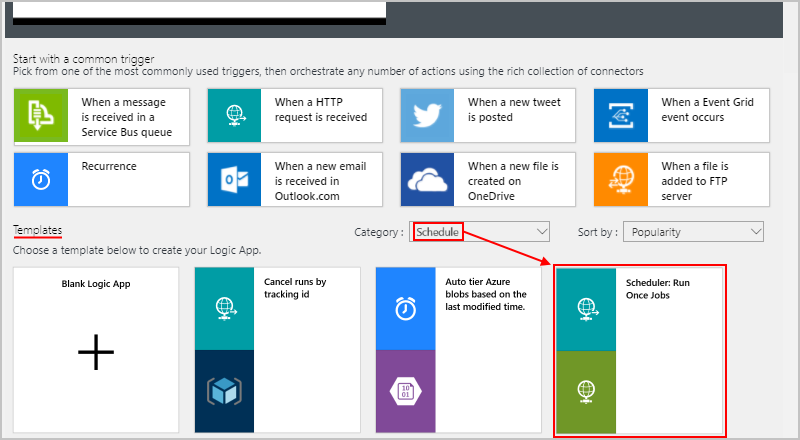
Możesz też uruchomić aplikację logiki przy użyciu wyzwalacza Po odebraniu żądania HTTP — wyzwalacz żądania i przekazać czas rozpoczęcia jako parametr wyzwalacza. W przypadku pierwszej akcji użyj akcji Opóźnienie do — Zaplanuj i podaj czas uruchomienia następnej akcji.
Uruchamiany raz w ostatnim dniu miesiąca
Aby uruchomić wyzwalacz cyklu tylko raz w ostatnim dniu miesiąca, musisz edytować wyzwalacz w podstawowej definicji JSON przepływu pracy przy użyciu widoku kodu, a nie projektanta. Można jednak użyć następującego przykładu:
"triggers": {
"Recurrence": {
"recurrence": {
"frequency": "Month",
"interval": 1,
"schedule": {
"monthDays": [-1]
}
},
"type": "Recurrence"
}
}
Przykładowe cykle
Poniżej przedstawiono różne przykładowe cykle, które można skonfigurować dla wyzwalaczy, które obsługują opcje:
| Wyzwalacz | Cykl | Interwał | Częstotliwość | Godzina rozpoczęcia | W tych dniach | W tych godzinach | W tych minutach | Uwaga |
|---|---|---|---|---|---|---|---|---|
| Cyklu Okno przewijania |
Uruchamiany co 15 minut (bez daty i godziny rozpoczęcia) | 15 | Minute | {none} | {niedostępny} | {none} | {none} | Ten harmonogram jest uruchamiany natychmiast, a następnie oblicza przyszłe cykle na podstawie czasu ostatniego uruchomienia. |
| Cyklu Okno przewijania |
Uruchamiany co 15 minut (z datą i godziną rozpoczęcia) | 15 | Minute | startDateTstartTimeZ | {niedostępny} | {none} | {none} | Ten harmonogram nie rozpoczyna się wcześniej niż określona data i godzina rozpoczęcia, a następnie oblicza przyszłe cykle na podstawie czasu ostatniego uruchomienia. |
| Cyklu Okno przewijania |
Uruchamiany co godzinę w godzinie (z datą i godziną rozpoczęcia) | 1 | Godzina | startDateThh:00:00Z | {niedostępny} | {none} | {none} | Ten harmonogram nie rozpoczyna się wcześniej niż określona data i godzina rozpoczęcia. Przyszłe cykle są uruchamiane co godzinę na znaczniku "00" minut, który usługa Azure Logic Apps oblicza od czasu rozpoczęcia. Jeśli częstotliwość to "Tydzień" lub "Miesiąc", ten harmonogram jest uruchamiany tylko jeden dzień tygodniowo lub jeden dzień miesięcznie. |
| Cyklu Okno przewijania |
Uruchamiany co godzinę, codziennie (bez daty i godziny rozpoczęcia) | 1 | Godzina | {none} | {niedostępny} | {none} | {none} | Ten harmonogram jest uruchamiany natychmiast i oblicza przyszłe cykle na podstawie czasu ostatniego uruchomienia. Jeśli częstotliwość to "Tydzień" lub "Miesiąc", ten harmonogram jest uruchamiany tylko jeden dzień tygodniowo lub jeden dzień miesięcznie. |
| Cyklu Okno przewijania |
Uruchamiany co godzinę, codziennie (z datą i godziną rozpoczęcia) | 1 | Godzina | startDateTstartTimeZ | {niedostępny} | {none} | {none} | Ten harmonogram nie rozpoczyna się wcześniej niż określona data i godzina rozpoczęcia, a następnie oblicza przyszłe cykle na podstawie czasu ostatniego uruchomienia. Jeśli częstotliwość to "Tydzień" lub "Miesiąc", ten harmonogram jest uruchamiany tylko jeden dzień tygodniowo lub jeden dzień miesięcznie. |
| Cyklu Okno przewijania |
Uruchamiany co 15 minut po godzinie, co godzinę (z datą i godziną rozpoczęcia) | 1 | Godzina | startDateT00:15:00Z | {niedostępny} | {none} | {none} | Ten harmonogram nie rozpoczyna się wcześniej niż określona data i godzina rozpoczęcia. Przyszłe cykle są uruchamiane przy znaku "15" minut, który usługa Logic Apps oblicza od czasu rozpoczęcia, więc o godzinie 00:15, 1:15, 2:15 itd. |
| Cykl | Uruchamiany co 15 minut po godzinie, co godzinę (bez daty i godziny rozpoczęcia) | 1 | Day | {none} | {niedostępny} | 0, 1, 2, 3, 4, 5, 6, 7, 8, 9, 10, 11, 12, 13, 14, 15, 16, 17, 18, 19, 20, 21, 22, 23 | 15 | Ten harmonogram jest uruchamiany o godzinie 00:15, 1:15, 2:15 itd. Ponadto ten harmonogram jest odpowiednikiem częstotliwości "Godzina" i godziny rozpoczęcia z wartością "15" minut. |
| Cykl | Uruchom co 15 minut w określonych znacznikach minut (bez daty i godziny rozpoczęcia). | 1 | Day | {none} | {niedostępny} | 0, 1, 2, 3, 4, 5, 6, 7, 8, 9, 10, 11, 12, 13, 14, 15, 16, 17, 18, 19, 20, 21, 22, 23 | 0, 15, 30, 45 | Ten harmonogram nie rozpoczyna się do następnego określonego znacznika 15-minutowego. |
| Cykl | Uruchamianie codziennie o 8: 00 plus znak minuty od momentu zapisania aplikacji logiki | 1 | Day | {none} | {niedostępny} | 8 | {none} | Bez daty i godziny rozpoczęcia ten harmonogram jest uruchamiany na podstawie godziny zapisania aplikacji logiki (operacja PUT). |
| Cykl | Uruchamiany codziennie o godzinie 8:00 (z datą i godziną rozpoczęcia) | 1 | Day | startDateT08:00:00Z | {niedostępny} | {none} | {none} | Ten harmonogram nie rozpoczyna się wcześniej niż określona data i godzina rozpoczęcia. Przyszłe wystąpienia są uruchamiane codziennie o godzinie 8:00. |
| Cykl | Uruchamiany codziennie o godzinie 8:00 (bez daty i godziny rozpoczęcia) | 1 | Day | {none} | {niedostępny} | 8 | 00 | Ten harmonogram jest uruchamiany codziennie o godzinie 8:00. |
| Cykl | Uruchamiany codziennie o godzinie 18:00 i 16:00 | 1 | Day | {none} | {niedostępny} | 8, 16 | 0 | |
| Cykl | Uruchamiany codziennie o godzinie 8:30, 18:45, 16:30 i 16:45 | 1 | Day | {none} | {niedostępny} | 8, 16 | 30, 45 | |
| Cykl | Uruchamiany w każdą sobotę o godzinie 17:00 (bez daty rozpoczęcia i godziny) | 1 | Tydzień | {none} | "Sobota" | 17 | 0 | Ten harmonogram jest uruchamiany co sobotę o godzinie 17:00. |
| Cykl | Uruchamiany co sobotę o godzinie 17:00 (z datą i godziną rozpoczęcia) | 1 | Tydzień | startDateT17:00:00Z | "Sobota" | {none} | {none} | Ten harmonogram nie rozpoczyna się wcześniej niż określona data i godzina rozpoczęcia, w tym przypadku 9 września 2017 o godzinie 17:00. Przyszłe cykle są uruchamiane co sobotę o godzinie 17:00. |
| Cykl | Uruchamiany co wtorek, czwartek o 17:00 plus znak minuty od podczas zapisywania aplikacji logiki | 1 | Tydzień | {none} | "Wtorek", "czwartek" | 17 | {none} | |
| Cykl | Uruchamiany co godzinę w godzinach pracy. | 1 | Tydzień | {none} | Wybierz wszystkie dni z wyjątkiem soboty i niedzieli. | Wybierz żądane godziny dnia. | Wybierz dowolną minutę godziny. | Jeśli na przykład godziny pracy to od 8:00 do 17:00, wybierz pozycję "8, 9, 10, 11, 12, 13, 14, 15, 16, 17" jako godziny i "0" jako minuty godziny. |
| Cykl | Uruchamiany raz dziennie w weekendy | 1 | Tydzień | {none} | "Sobota", "Niedziela" | Wybierz żądane godziny dnia. | Wybierz dowolną minutę godziny odpowiednio. | Ten harmonogram jest uruchamiany co sobotę i niedzielę zgodnie z określonym harmonogramem. |
| Cykl | Uruchamiany co 15 minut dwutygodnie tylko w poniedziałki | 2 | Tydzień | {none} | "Poniedziałek" | 0, 1, 2, 3, 4, 5, 6, 7, 8, 9, 10, 11, 12, 13, 14, 15, 16, 17, 18, 19, 20, 21, 22, 23 | 0, 15, 30, 45 | Ten harmonogram jest uruchamiany co drugi poniedziałek co 15-minutowy znak. |
| Cykl | Uruchamiany co miesiąc | 1 | Miesiąc | startDateTstartTimeZ | {niedostępny} | {niedostępny} | {niedostępny} | Ten harmonogram nie rozpoczyna się wcześniej niż określona data i godzina rozpoczęcia i oblicza przyszłe cykle w dacie i godzinie rozpoczęcia. Jeśli nie określisz daty i godziny rozpoczęcia, ten harmonogram używa daty i godziny utworzenia. |
| Cykl | Uruchamianie co godzinę przez jeden dzień w miesiącu | 1 | Miesiąc | {zobacz notatkę} | {niedostępny} | 0, 1, 2, 3, 4, 5, 6, 7, 8, 9, 10, 11, 12, 13, 14, 15, 16, 17, 18, 19, 20, 21, 22, 23 | {zobacz notatkę} | Jeśli nie określisz daty i godziny rozpoczęcia, ten harmonogram używa daty i godziny utworzenia. Aby kontrolować minuty harmonogramu cyklu, określ minuty godziny, godzinę rozpoczęcia lub użyj czasu tworzenia. Jeśli na przykład czas rozpoczęcia lub czas utworzenia wynosi 8:25, ten harmonogram jest uruchamiany o godzinie 8:25, 9:25, 10:25 itd. |